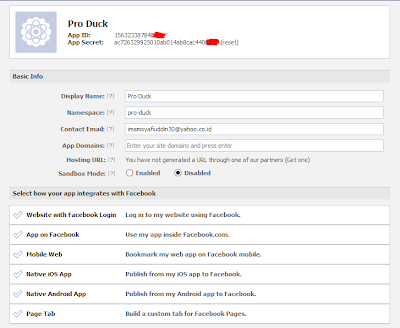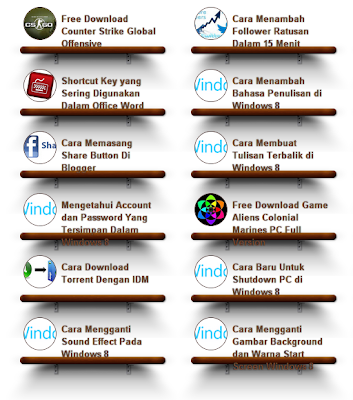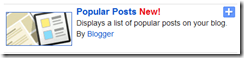Hai sobat blogger, rasanya lumayan lama saya gak update di blog ini, dan kali ini saya mau mengawalinya lagi dengan tutorial tentang facebook,
Kali ini saya akan membagikan tips tentang
cara membuat aplikasi untuk update status via macem-macem, sebelumnya saya sudah pernah membuat posting tentang bagaimana cara membuat aplikasi facebook untuk update status via macem-macem, tapi sayangnya beberapa hari yang lalu saya tes kembali cara tersebut ternyata sudah tidak bisa karena server pembuat aplikasi tersebut tidak bisa dibuka, entah tidak tau saya sebabnya. mungkin karena lagi maintenance, atau memang sudah tutup selamanya. artikelnya bisa dilihat
disini
Jika server pembuat aplikasi update status tersebut benar-benar sudah mati, nah sekarang ini saya ingin share cara terbarunya, dan dijamin masih work untuk saat ini, karena yang saya berikan adalah link server pembuat aplikasi update status yang berbeda,. dan berikut adalah caranya :
Langkah pertama
- yang pertama kali harus sobat lakukan adalah masuk ke
Facebook.com
- kemudian masuk disana dengan email dan pasword seperti biasa
- konfirmasikan hp sobat
disini
Langkah kedua
- Buat aplikasi facebookmu
disini
- link diatas menuju ke tempat pembuatan aplikasi facebook
- pada halaman tersebut disebelah kanan atas ada sebuah tombol Create New Aplication
- klik tombol tersebut dan akan muncul popup seperti ini
- Masukkan
App Name dengan nama aplikasi yang akan sobat buat
- masukkan
App Namespace dengan nama aplikasi sebagai url aplikasi nantinya, misalkan saya isi dengan
pro-duck maka url aplikasi nantinya akan jadi seperti http://apps.facebook.com/
pro-duck/
- pastikan agar app name
valid, dan
app namespace
available, jika tidak sobat tidak akan bisa melanjutkannya
- untuk
Web hosting biarkan saja, jangan dicentang
- setelah selesai klik
Continue , dan akan muncul kotak rechapta, isi sesuai dengan gambar diatasnya.
- setelah selesai klik lagi
Continue- maka popup akan hilang dan sobat akan terdirect ke halaman aplikasi sobat yang baru saja sobat buat, seperti halaman app berikut
- ambil dan copy
App ID dan
App Secret.- secara default aplikasi sobat sudah jadi, tapi masih belum bisa digunakan,lanjutkan ke langkah selanjutnya
- jangan tutup dulu halaman ini, sebaiknya langkah ketiga dilakukan pada
Tab baru
Langkah ketiga- masuk
kesini, link tersebut menuju ke halaman pembuatan aplikasi (
App Builder)
- kemudian klik
start untuk memulai membuat aplikasinya
- kemudian sobat akan melihat form
yang harus diisi seperti screenshot berikut :
- isikan
Application Name dengan nama aplikasi yang ini sobat buat, misalkan saya ini dengan
pro-duck- kemudian dibawahnya isikan dengan deskripsi tentang aplikasi sobat
- Untuk
Language pilih dengan bahasa indonesia, biarkan juga boleh
- kemudian dibawahnya lagi pilih gambar sebagai gambar aplikasi sobat
- dibawahnya ada tulisan
No biarkan saja
- setelah itu langsung klik
Save - kemudian sobat akan dialihkan ke step berikutnya, lihat screenshot dibawah
- masukan
App id dengan kode
App ID yang sobat dapat dari langkah kedua diatas
- masukan juga
App Secret dengan kode
App Secret yang sobat dapat juga dari langkah kedua
- setelah terisi keduanya maka langsung saja klik pada
Publish- halaman akan berganti dan akan ada tulisan
Click Here To Open (Nama Aplikasi)>>- klik tulisan tersebut dan sobat akan dibawa
lagi ke tab baru dengan halaman berbeda
- langsung klik saja
Skip this page - aplikasi sobat sudah siap untuk digunakan buat update status, dan status sobat akan bertuliskan
Via (Nama Aplikasi)
Kembangkan sendiri kreatifitas sobat, jika ada yang perlu ditanyakan silahkan saja beri komentar pada kotak komentar dibawah., sekian saja dari saya, semoga artikel diatas bermanfaat, dan teima kasih telah berkunjung. ^_^.
Sumber : http://pro-duck.blogspot.com/2013/02/cara-buat-aplikasi-facebook-untuk.html#ixzz2QvwznmhI


.jpg)